Come impostare i cataloghi di Facebook per WooCommerce?
Pubblicato: 2022-11-14Stai pensando di creare cataloghi Facebook per il tuo negozio WooCommerce? Essere arrivato su questa pagina significa che stai cercando aiuto per impostare i cataloghi di prodotti WooCommerce su Facebook.
In questo articolo, parleremo di come configurare i cataloghi di Facebook per il tuo negozio WooCommerce. Con la sua crescente popolarità, Facebook ha raggiunto nuove vette e aperto nuovi orizzonti per l'e-commerce e il marketing di prodotto. Mostrare i tuoi prodotti WooCommerce su Facebook è un'ottima idea per attirare nuovi visitatori sul sito del tuo negozio.
Cos'è un catalogo Facebook?
Il catalogo di Facebook è un'opzione fornita da Facebook che ti consente di visualizzare annunci pubblicitari per i prodotti del tuo negozio WooCommerce. Ti consente anche di vendere i tuoi prodotti attraverso i negozi di Facebook e Instagram. Puoi mostrare i prodotti del tuo negozio WooCommerce e promuoverli a milioni di utenti.
Ti aiuta a ottenere maggiore visibilità per il tuo sito WooCommerce. Puoi aggiungere più prodotti e visualizzarli come caroselli. L'aggiunta di cataloghi di prodotti a Facebook può avvantaggiarti in molti modi. Puoi creare campagne pubblicitarie mirate per i tuoi prodotti. Pubblica più campagne pubblicitarie per diversi segmenti di pubblico e altro ancora.
Perché dovresti impostare i cataloghi di Facebook per il tuo negozio WooCommerce?
Ecco alcuni motivi per cui dovresti impostare i cataloghi di Facebook per il tuo negozio WooCommerce.
Crea annunci dinamici:
Puoi visualizzare annunci dinamici su Facebook per i tuoi prodotti WooCommerce. Utilizza la rete avanzata di Facebook per commercializzare il tuo negozio. Mostra gli annunci agli utenti che hanno cercato il tuo negozio o i tuoi prodotti. In questo modo puoi ottenere più contatti per il sito del tuo negozio WooCommerce.
Tagga i prodotti su storie e post:
Puoi integrare il tuo negozio WooCommerce con i negozi Facebook e Instagram. Utilizza le funzionalità interattive di queste piattaforme per promuovere i tuoi prodotti. Tagga i prodotti del tuo negozio, su post e storie che elencano le informazioni sui prodotti e i dettagli sui prezzi. I tuoi clienti potranno scoprire i tuoi prodotti e le informazioni sui prezzi dai tuoi post e dalle tue storie.
Vendi prodotti sui negozi di Facebook:
L'impostazione di cataloghi di prodotti WooCommerce su Facebook ti consente di vendere i tuoi prodotti attraverso i negozi di Facebook e Instagram. I tuoi clienti possono acquistare dal sito del tuo negozio mentre chattano o inviano messaggi di testo. I negozi di Facebook creano anche un modo per creare prove sociali per il tuo sito web.
Consenti ai clienti di condividere i dettagli del prodotto:
Puoi aumentare la portata della tua attività consentendo ai tuoi clienti di condividere i tuoi prodotti con i loro amici e familiari.
Remarketing dinamico:
Attraverso i negozi di Facebook, puoi effettuare l'upsell e il cross-sell dei tuoi prodotti. Promuovi i tuoi prodotti con quegli utenti che hanno mostrato interesse per i tuoi prodotti.
Come impostare i cataloghi di Facebook per WooCommerce? Guida passo dopo passo
Per configurare i cataloghi di Facebook avrai bisogno di un plug-in di terze parti. A tale scopo utilizzeremo il plug-in WebToffee WooCommerce Product Feed & Sync Manager.
Prerequisiti:
Crea un account aziendale con il negozio di Facebook.
Utilizzare questo riferimento per visualizzare i campi del prodotto che verranno sincronizzati tramite questo plug-in.
Passaggio 1: installa il plug-in
- Accedi alla tua dashboard di WordPress.
- Passare a Plugin > Aggiungi nuovo .
- Cerca il plug-in del feed del prodotto WebToffee per WooCommerce.
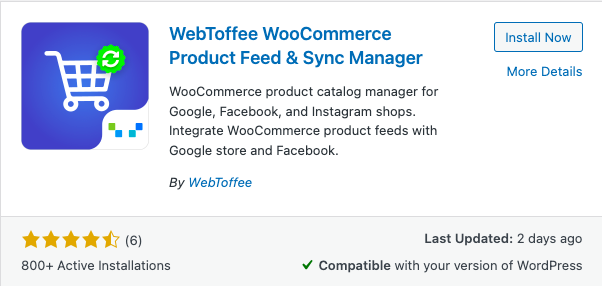
- Installa e attiva il plug-in.
Passaggio 2: connettiti con il catalogo di Facebook
- Vai su WooCommerce > Catalogo Facebook dalla dashboard di WordPress.
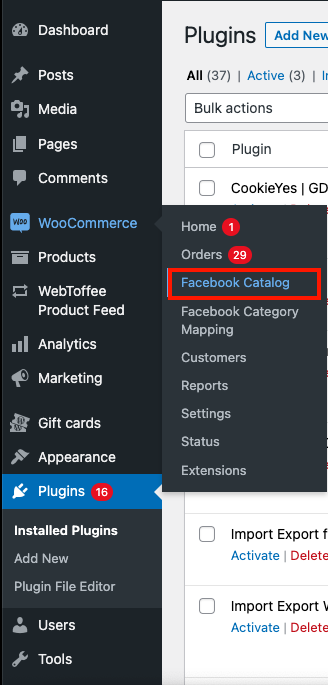
- Nella scheda Gestisci connessione , fai clic sul pulsante Connetti con il mio catalogo prodotti FB .
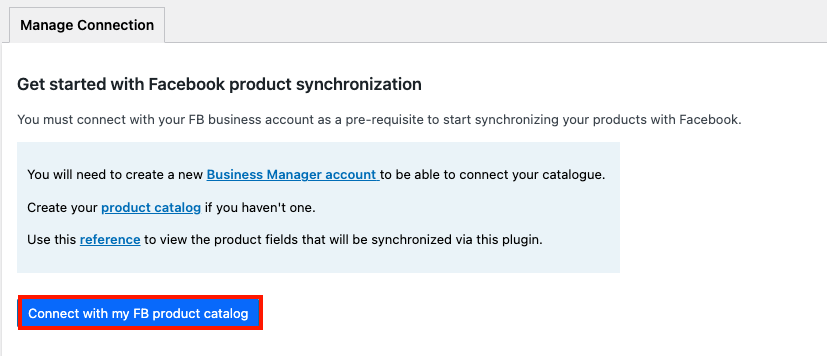
- Ti verrà chiesto di accedere a Facebook. Se sei loggato continua con l'account utente loggato.
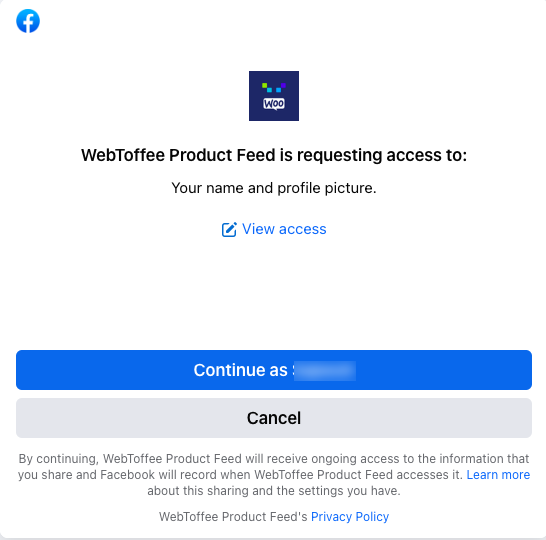
- Fai clic su Scegli cosa consentire per selezionare il negozio Facebook che desideri sincronizzare con il tuo negozio WooCommerce.
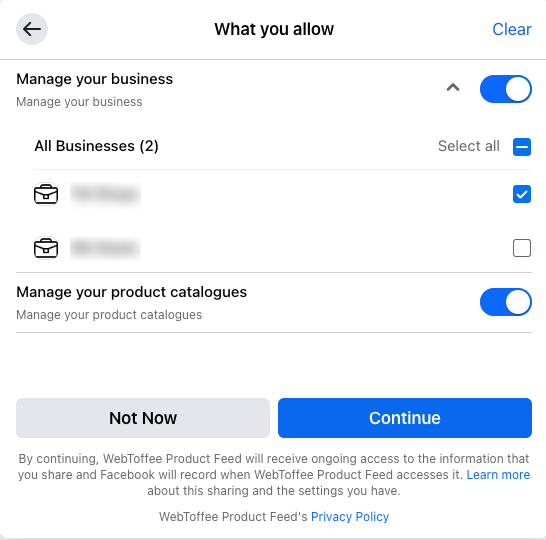
- Quindi dai il permesso a WebToffee Product Feed di gestire la tua attività e i cataloghi dei prodotti.
Passaggio 3: configurare la sincronizzazione dei prodotti
- Vai alla scheda Prodotti di sincronizzazione .
- Seleziona un catalogo Facebook dal menu a discesa.
- Aggiungi tag o categorie di prodotti da escludere dalla sincronizzazione con i cataloghi di Facebook.
- Quindi, inserisci un conteggio di sincronizzazione batch per la sincronizzazione del catalogo prodotti.
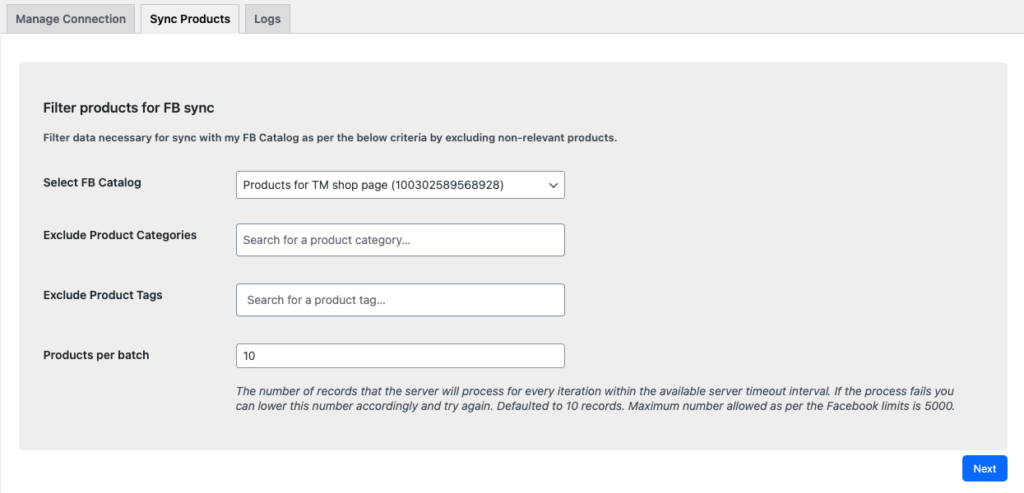
- Fare clic su Avanti per continuare con il passaggio successivo.
Passaggio 4: mappatura delle categorie per il catalogo di Facebook
Facebook ha una serie di categorie predefinite per i cataloghi di prodotti. È importante mappare le categorie del tuo negozio con le categorie disponibili su Facebook.

La mappatura delle categorie è un processo una tantum. Inoltre, il plug-in rileverà automaticamente le preferenze salvate per le sincronizzazioni future. Se il plugin identifica una nuova categoria per la mappatura, riceverai una notifica nella sezione di mappatura.
Puoi vedere le categorie del tuo negozio da qui e l'opzione per selezionare una categoria predefinita da Facebook.
- Fai clic sul menu a discesa per scegliere una categoria per le categorie del tuo negozio.
- Dopo aver mappato le categorie, fai clic sul pulsante Mappa categorie FB e Sincronizza .
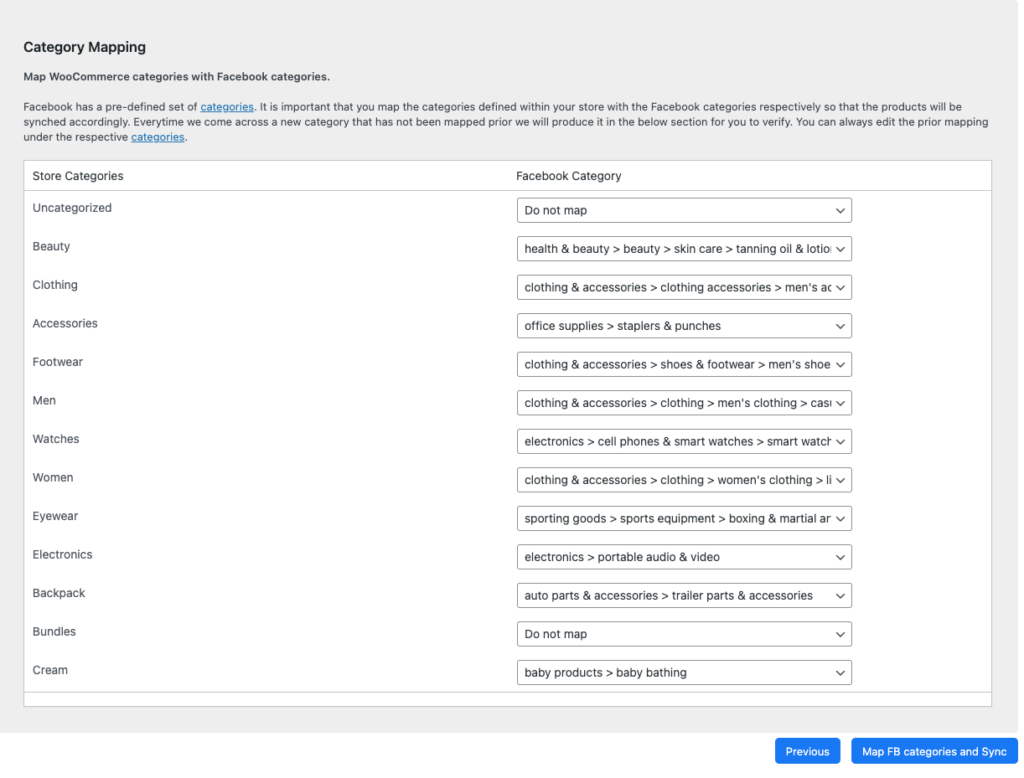
- Ora fai clic sul pulsante Controlla catalogo FB per visualizzare il catalogo Facebook.

Come puoi vedere, i prodotti del tuo negozio WooCommerce sono sincronizzati con i negozi di Facebook.
È possibile visualizzare i registri dettagliati per la sincronizzazione del catalogo prodotti dalla scheda Registri .

WebToffee WooCommerce Product Feed & Sync Manager – Panoramica del plug-in
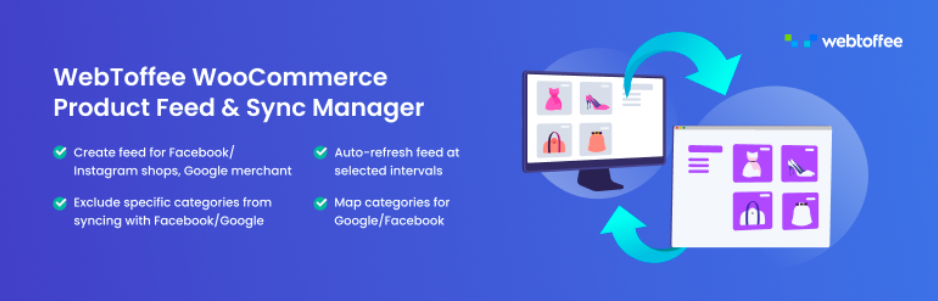
Questo plug-in per feed di prodotti WooCommerce ti consente di configurare facilmente i prodotti del tuo negozio WooCommerce su Facebook, negozi Instagram e Google Merchant Center. Puoi integrare i tuoi cataloghi di prodotti WooCommerce sui negozi Facebook e Instagram utilizzando i feed dei prodotti e il gestore di sincronizzazione del catalogo.
Il plug-in ti consente di generare facilmente feed di prodotti privi di errori da integrare con Google Shopping. Puoi sincronizzare i tuoi prodotti WooCommerce sui negozi di Facebook e mostrare annunci dinamici per promuovere i tuoi prodotti agli utenti di Facebook e Instagram. Consenti ai tuoi clienti di acquistare i prodotti del tuo negozio da Facebook. Mostra i tuoi prodotti su Google Shopping per ottenere più visitatori e clic sul sito del tuo negozio.
Il plug-in viene fornito con opzioni di filtro intelligenti e campi di mappatura delle categorie. Puoi escludere categorie di prodotti e tag dalla sincronizzazione con il catalogo di Facebook. Mappa facilmente le categorie del tuo negozio con le categorie predefinite di Facebook utilizzando gli elenchi a discesa.
Puoi abilitare le opzioni di sincronizzazione batch per sincronizzare migliaia di prodotti del negozio WooCommerce con i negozi Facebook e Instagram senza sforzo. Il plug-in visualizza anche la cronologia dei registri che elenca i registri dettagliati della sincronizzazione del prodotto.
Conclusione
L'impostazione di cataloghi di prodotti su Facebook può aiutarti a ottenere nuovi visitatori sul sito del tuo negozio. Puoi rendere il tuo negozio visibile a clienti più mirati. Aiuta anche a creare campagne pubblicitarie e di remarketing dinamico.
Il plug-in di sincronizzazione del catalogo FB che abbiamo utilizzato in questo articolo offre un modo semplice per integrare i prodotti del tuo negozio WooCommerce con i negozi di Facebook.
Quali sono le tue idee riguardo a questo? Condividili nei commenti.
Ti consigliamo di leggere il nostro articolo su “Come coinvolgere i clienti utilizzando le recensioni dei prodotti WooCommerce“.
